Metóda 1: CloudConvert
CloudConvert je jedným z najpokročilejších online video prevádzačov. V ňom môžete nakonfigurovať ďalšie parametre, čo je niekedy dôležité pri prevode AVI na MP4.
Prejdite na online službu CloudConvert
- Kliknutím na odkaz vyššie prejdete na CloudConvert, kde sa najskôr ubezpečte, že sú parametre prevedených formátov nastavené správne.
- Potom prejdite dole a pomocou prítomných možností upravte možnosti pre konečné video. Môžete nastaviť kodek, nastaviť pevné rozšírenie, zmeniť počet snímok za sekundu a vybrať šablónu kvality.
- Teraz musíte nahrať súbor, ktorý bude prevedený, pre ktorý by ste mali kliknúť na tlačidlo Vyberte Súbor.
- V otvorenom okne „Prieskumník“ vyhľadajte a vyberte požadovaný objekt.
- Uistite sa, že je správne načítaná, a ak je to potrebné, kliknite na „Pridať viac súborov“ak chcete pridať nejaké ďalšie súbory na prevod.
- Keď ste pripravení, kliknite na „Konvertovať“spustiť túto operáciu.
- Počkajte na dokončenie konverzie a sledujte postup v samostatnom riadku.
- Automaticky prejde na spracované video, kde pred stiahnutím nezabudnite zobraziť ukážku, aby ste sa ubezpečili, že materiál spĺňa vaše požiadavky, a potom kliknite na "Stiahnuť ▼".
- Počkajte na stiahnutie a môžete pokračovať v ďalšej interakcii s finálnym materiálom.
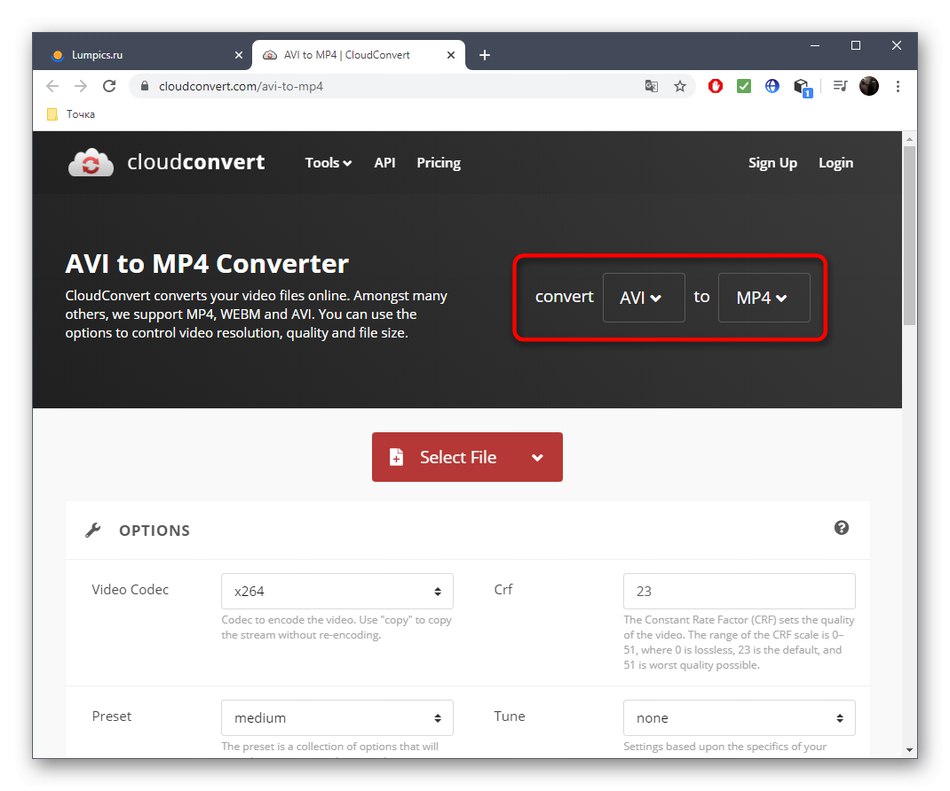
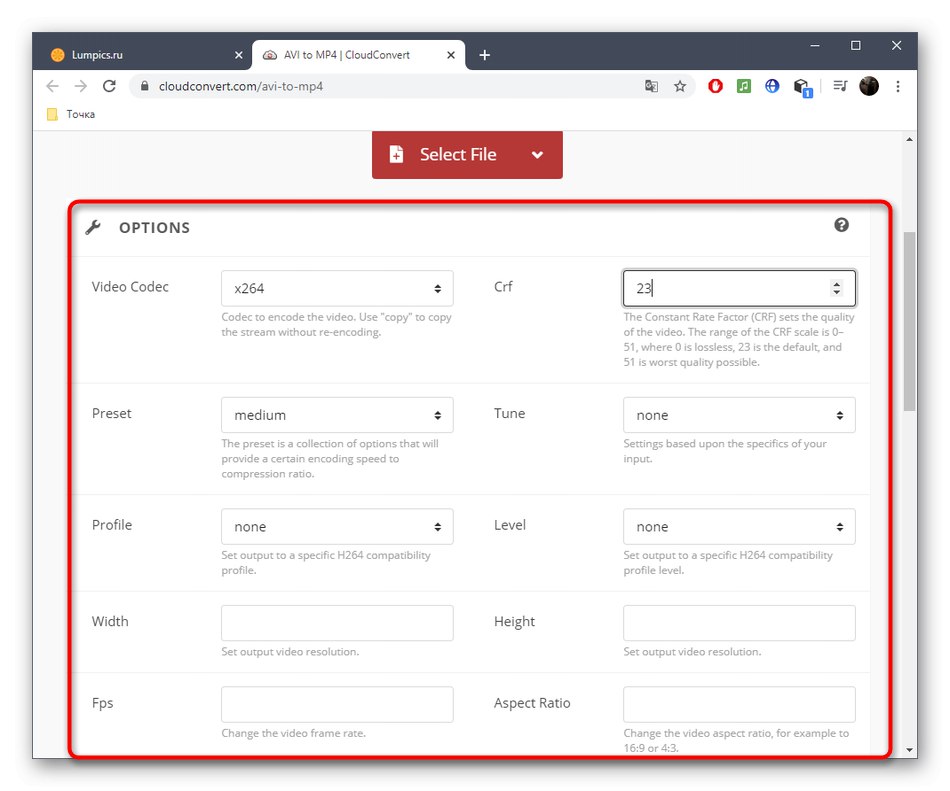
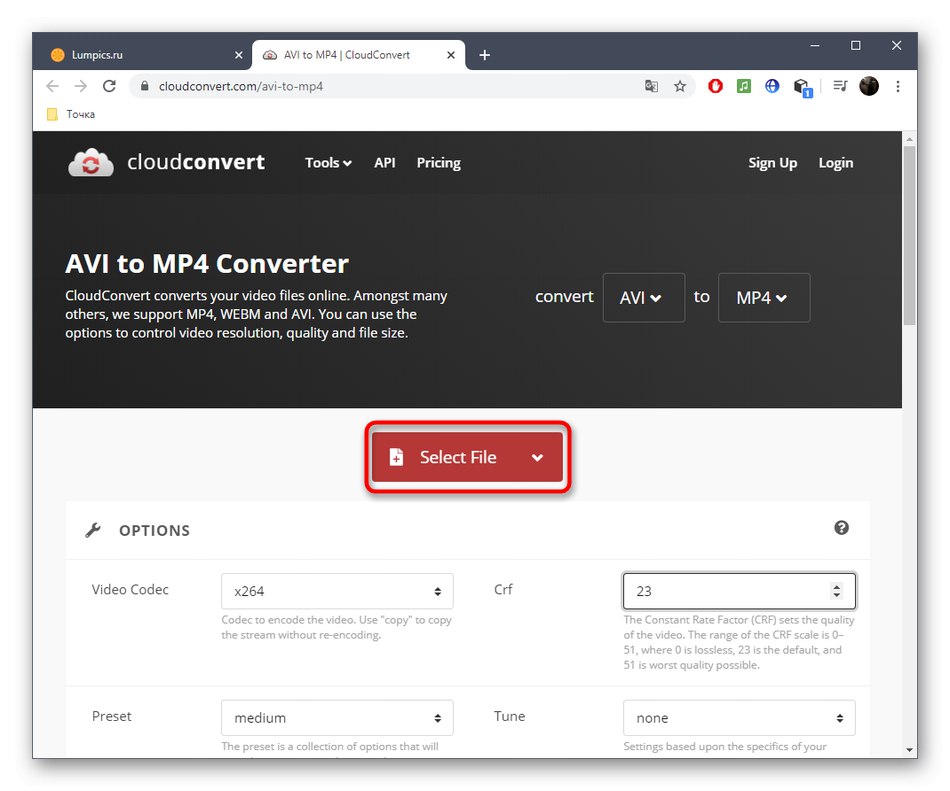
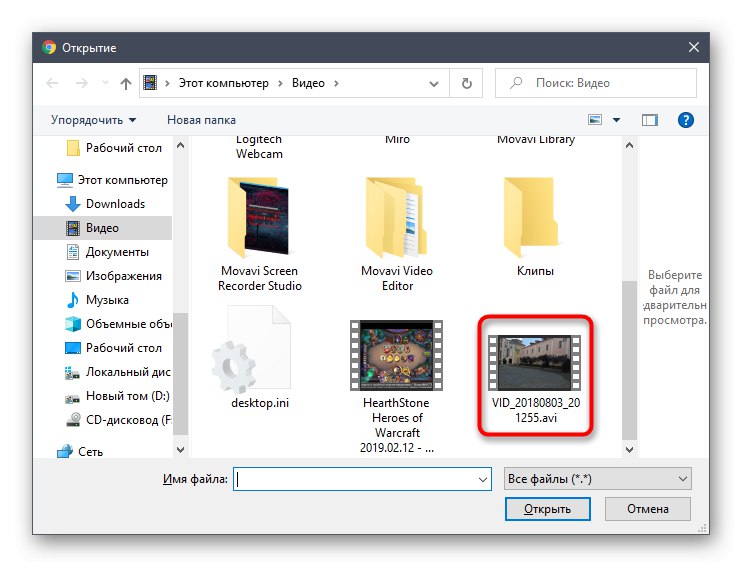
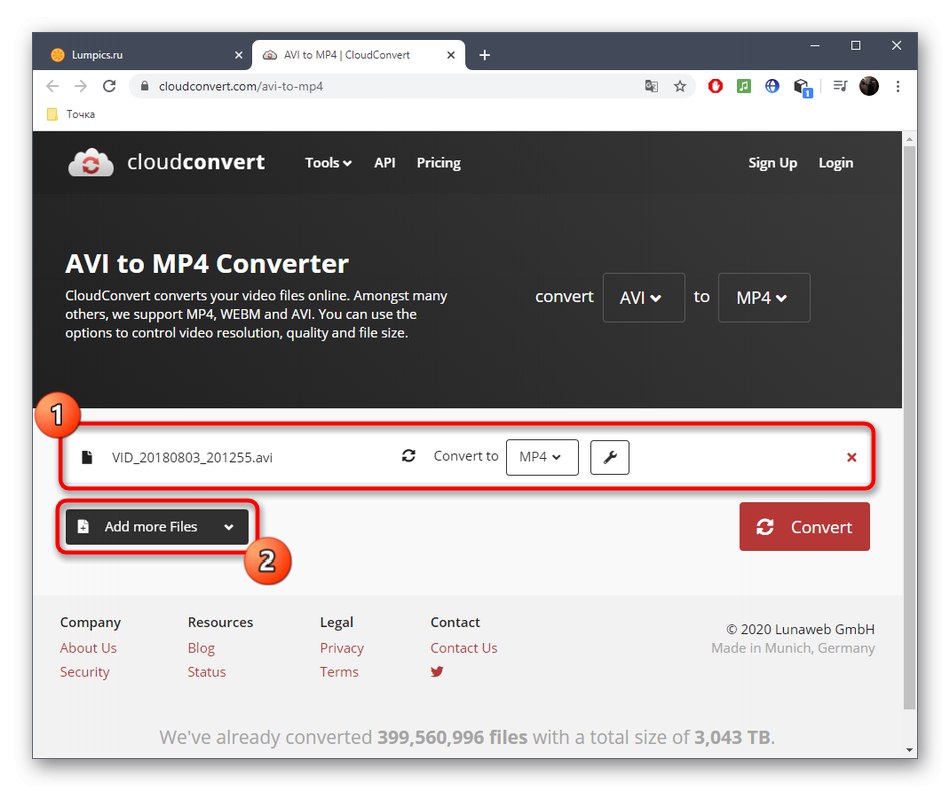
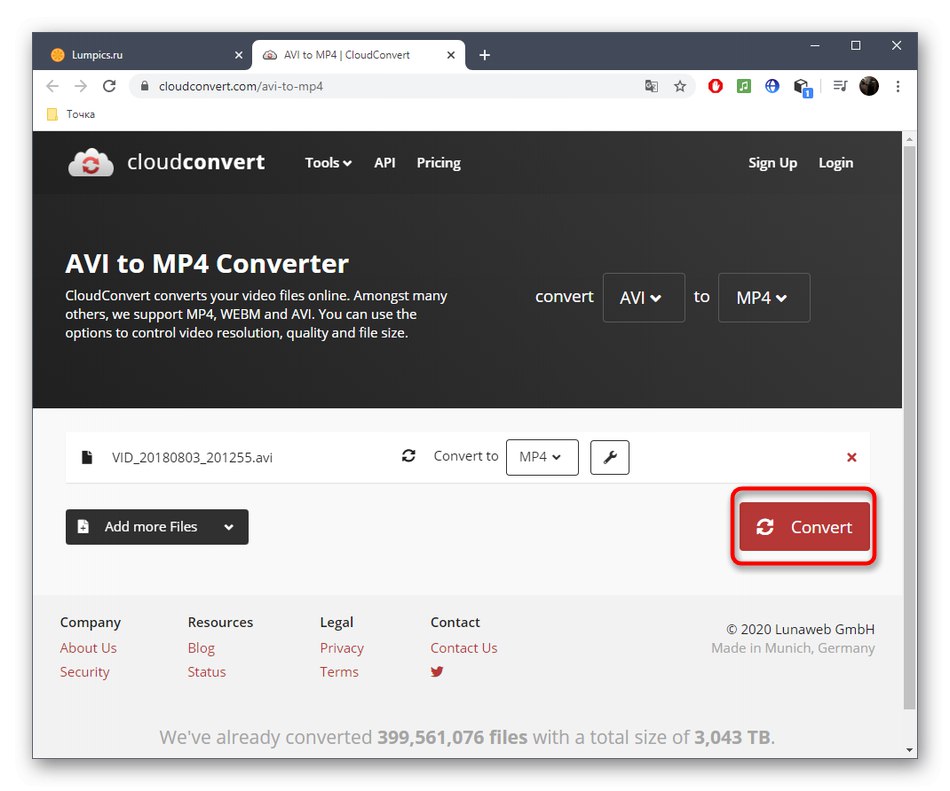
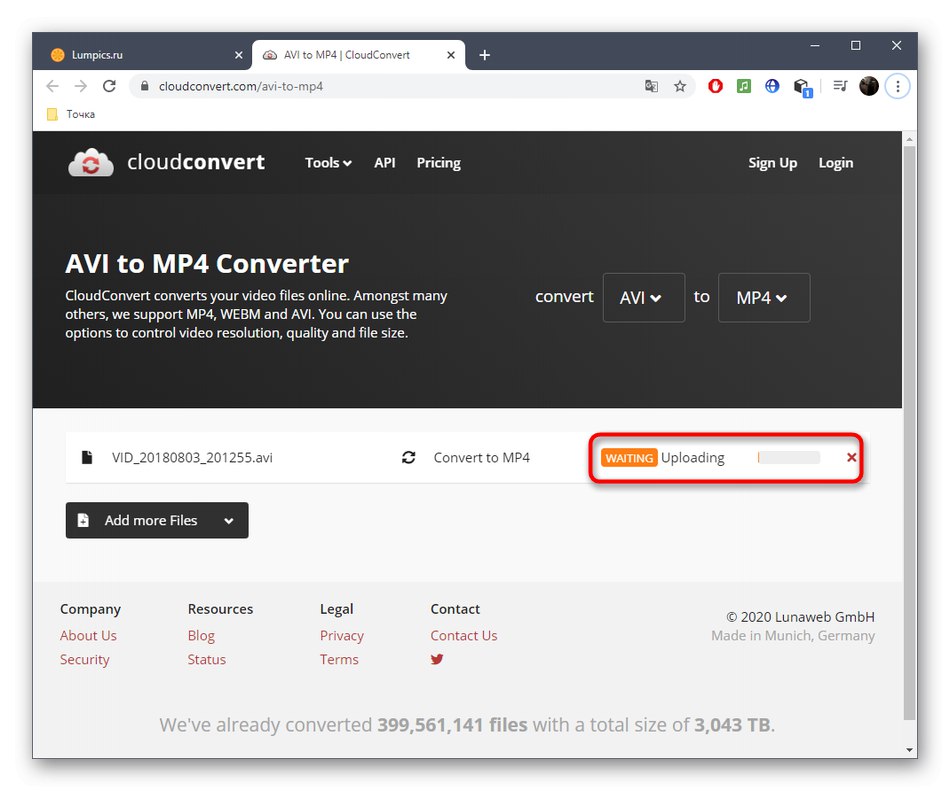
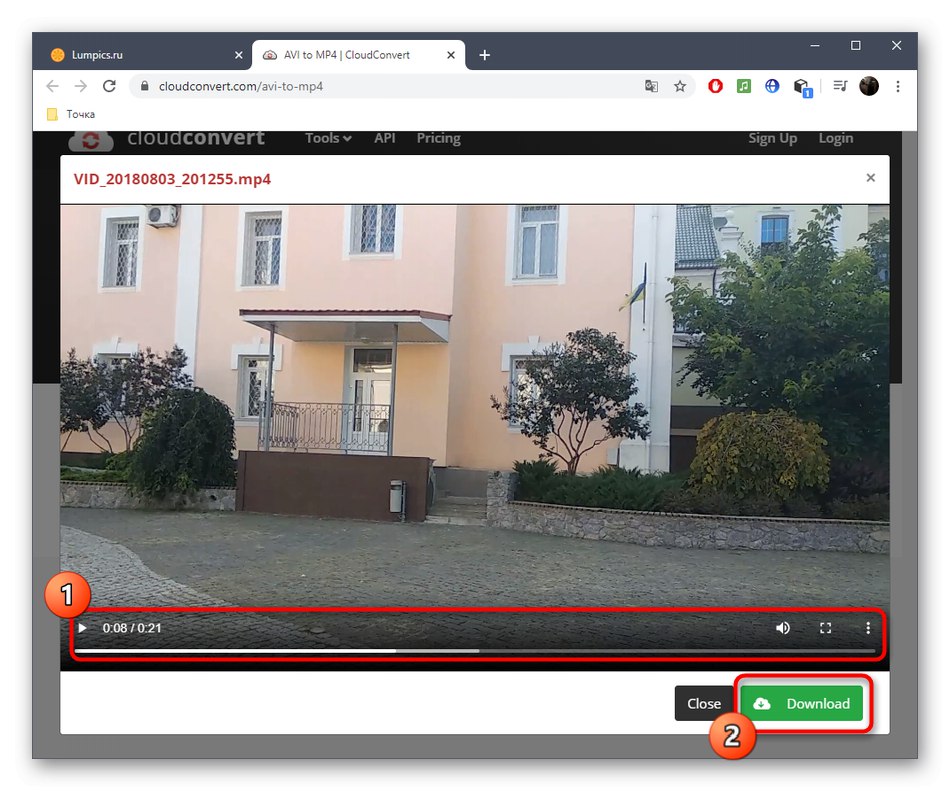
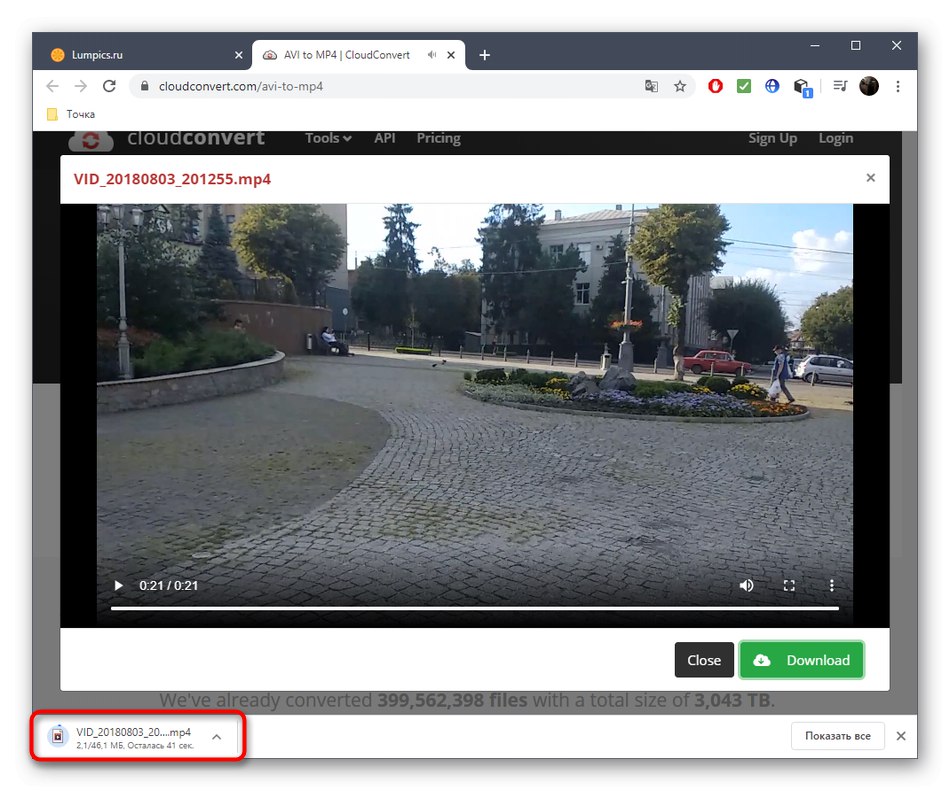
Metóda 2: Online prevod
Online prevádzanie tiež poskytuje príležitosť zvoliť si ďalšie možnosti, ktorých počet je o niečo menší ako počet predchádzajúcich služieb online. Tento nástroj má však jednu výhodu - prítomnosť ruského jazyka rozhrania, ktorý pomôže začínajúcim používateľom ľahšie sa orientovať v prítomných nastaveniach.
Prejdite na službu Online prevádzanie
- Na hlavnej stránke online konverzie vyberte jednu z možností „Miestny súbor“ a kliknite na „Select a file“.
- Otvorí „Dirigent“, v okne ktorého nájdete potrebné video uložené na lokálnom alebo vymeniteľnom médiu.
- Potom môžete na samotnom webe nastaviť dátový tok, nastaviť veľkosť, obmedziť počet snímok za sekundu a v prípade potreby dokonca orezať začiatok alebo koniec videa.
- Skontrolujte, či sú možnosti správne, a kliknite na tlačidlo „Konvertovať“.
- Počkajte na ukončenie tejto operácie bez zatvorenia aktuálnej karty.
- Po niekoľkých minútach sa zobrazí odkaz na stiahnutie výsledného súboru - kliknutím na neho spustíte sťahovanie.
- Po dokončení nezabudnite otvoriť video a pozrieť si ho až do konca, aby ste zabezpečili kvalitný prevod.
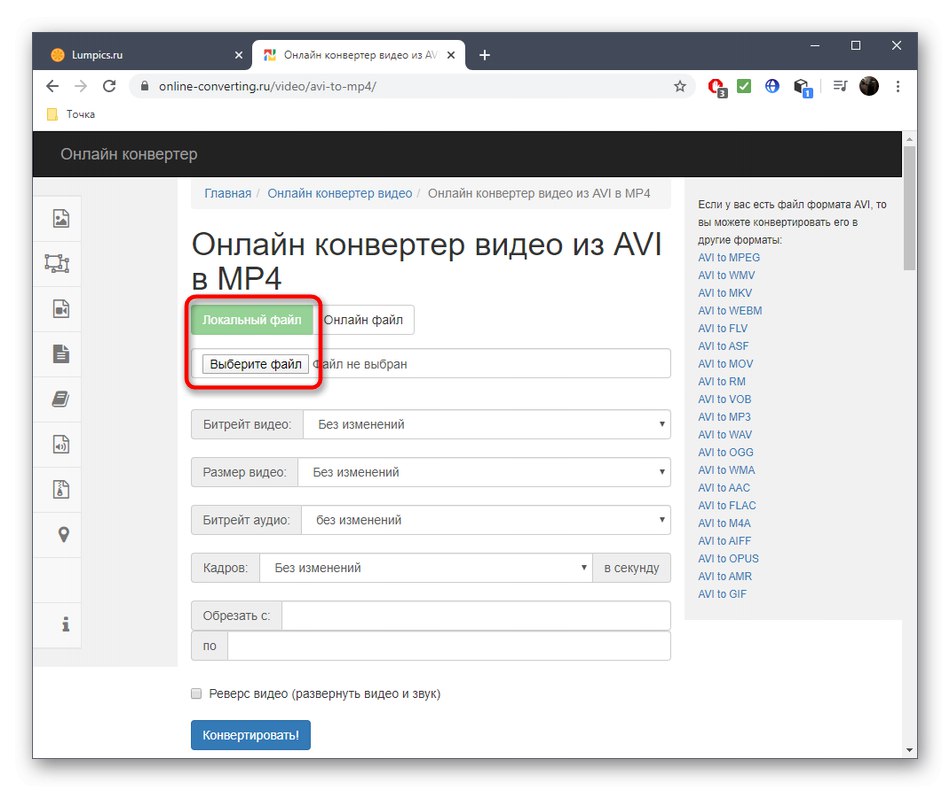
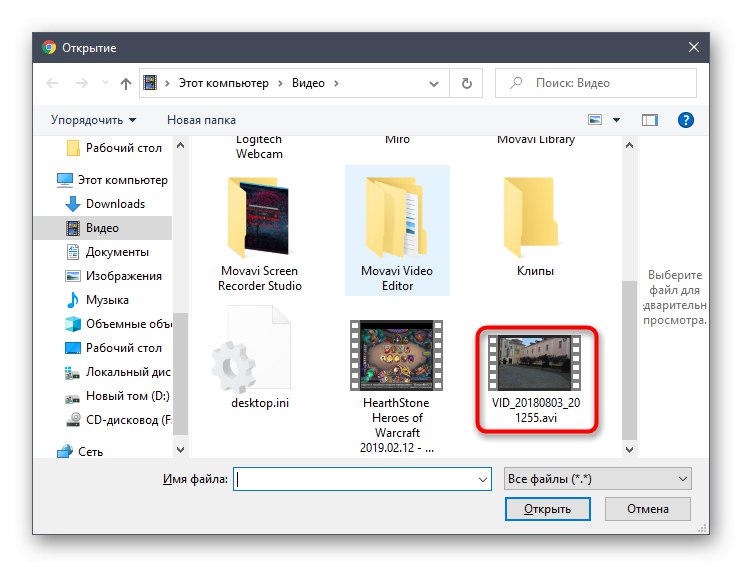
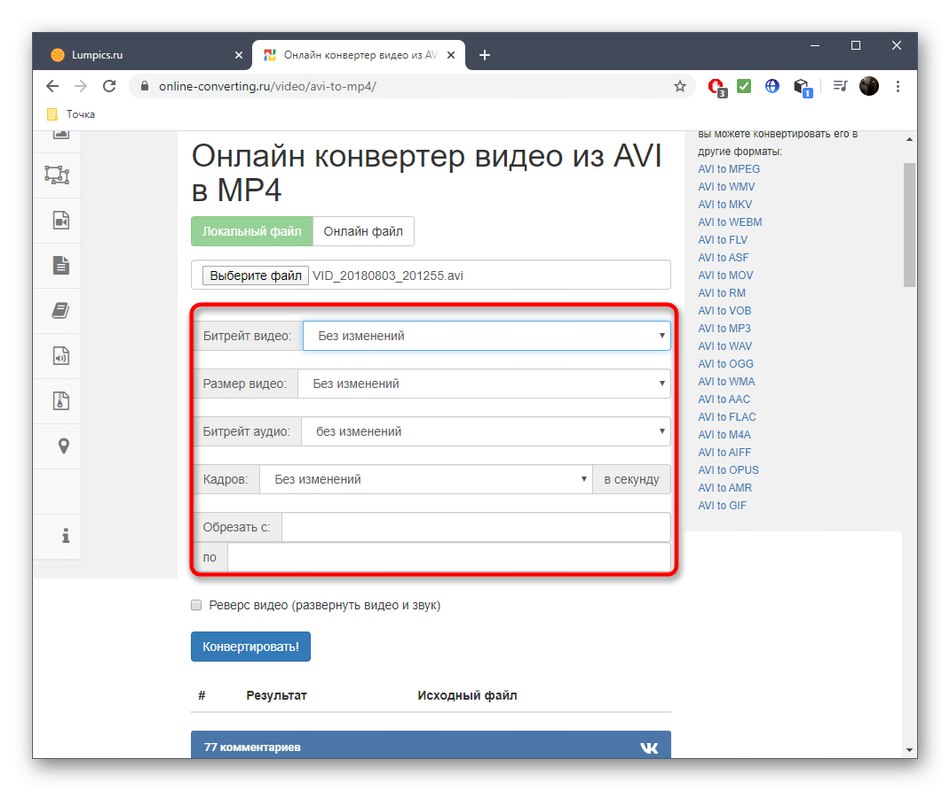

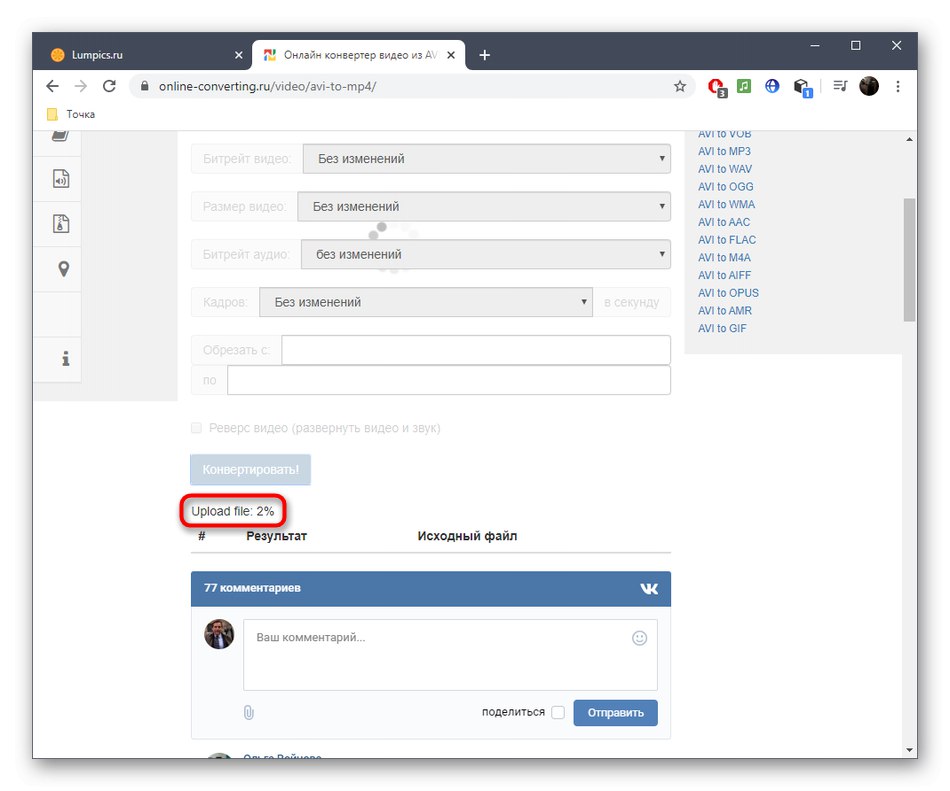
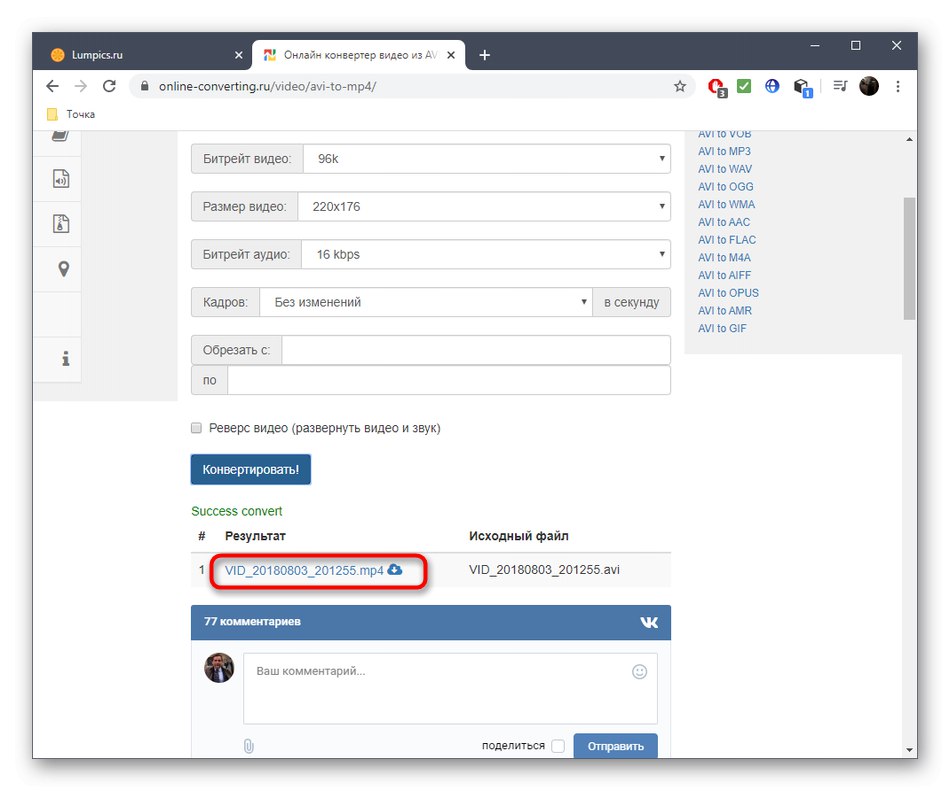
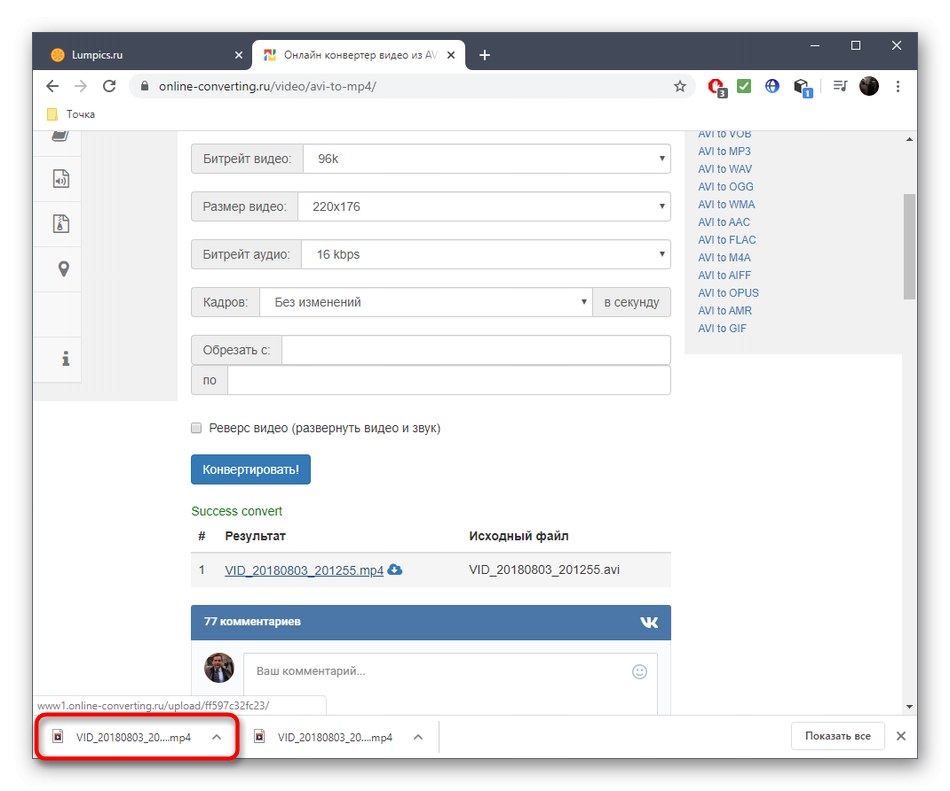
Metóda 3: Zamzar
Zvážte jednoduchšiu online službu s názvom Zamzar. Je ideálny pre tých používateľov, ktorí majú záujem o banálnu konverziu AVI na MP4 bez ďalších ovládateľných parametrov.
Prejdite do online služby Zamzar
- Kliknutím na odkaz vyššie prejdete na oficiálnu stránku Zamzar, kde kliknite "Pridať súbory".
- Známym spôsobom „Dirigent“ vyberte objekt, ktorý chcete transformovať.
- Uistite sa, že je ako výstupný formát vybraný formát MP4. Môžete tiež pridať ďalšie klipy na súčasné spracovanie spravovaním zoznamu na tej istej karte.
- Zostáva iba kliknúť na „Konvertovať“začať tento proces.
- Po nahraní videí na server sa prepnete na inú kartu.
- Spustí sa samotná konverzia, ktorá trvá určitý čas a závisí od objemu a počtu stiahnutých súborov.
- Keď sa objaví tlačidlo "Stiahnuť ▼" kliknutím na ňu stiahnete výsledok do svojho počítača.
- Nezabudnite to skontrolovať, aby ste sa vyhli náhlym výskytom artefaktov alebo iným problémom súvisiacim s prehrávaním.

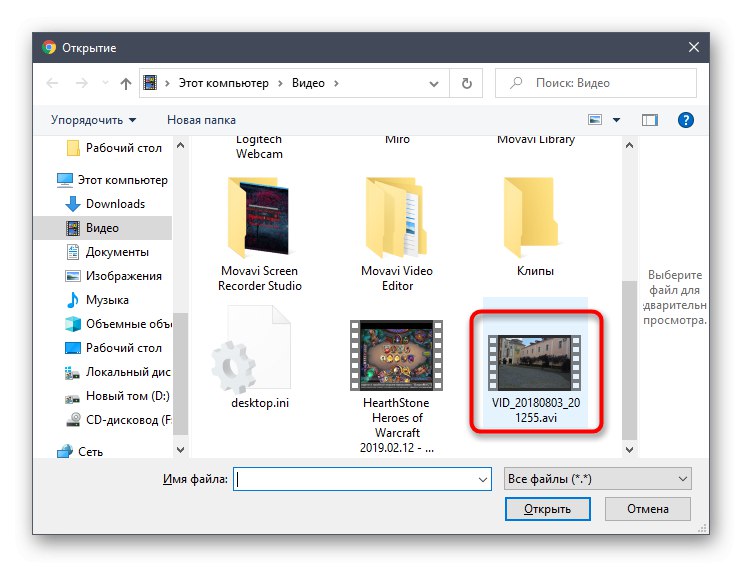
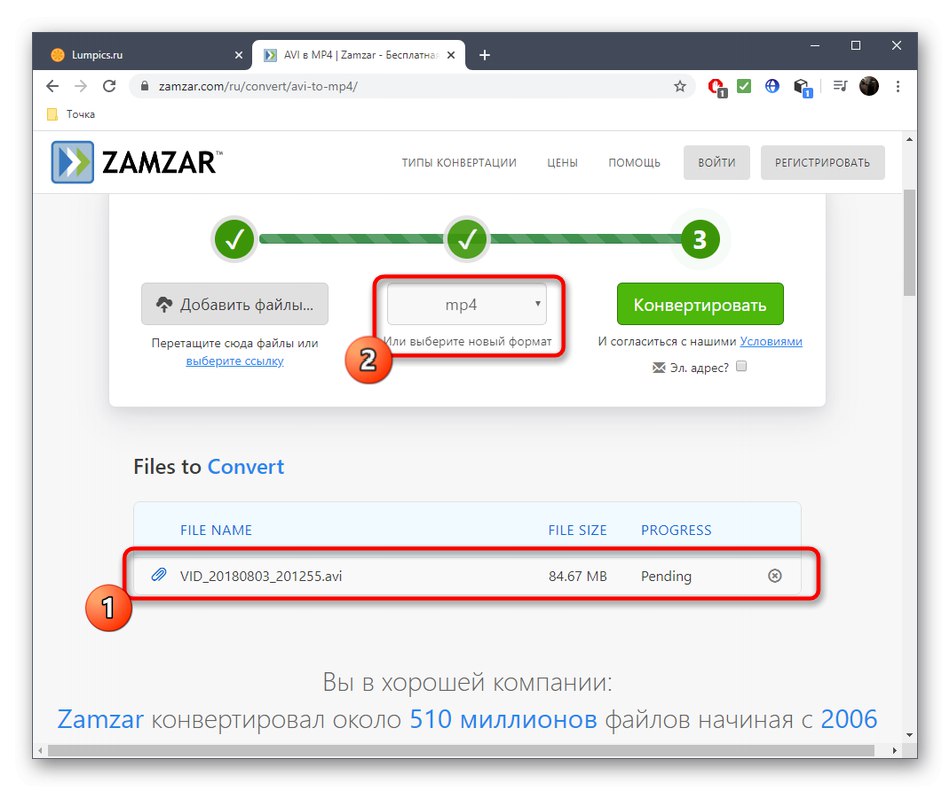
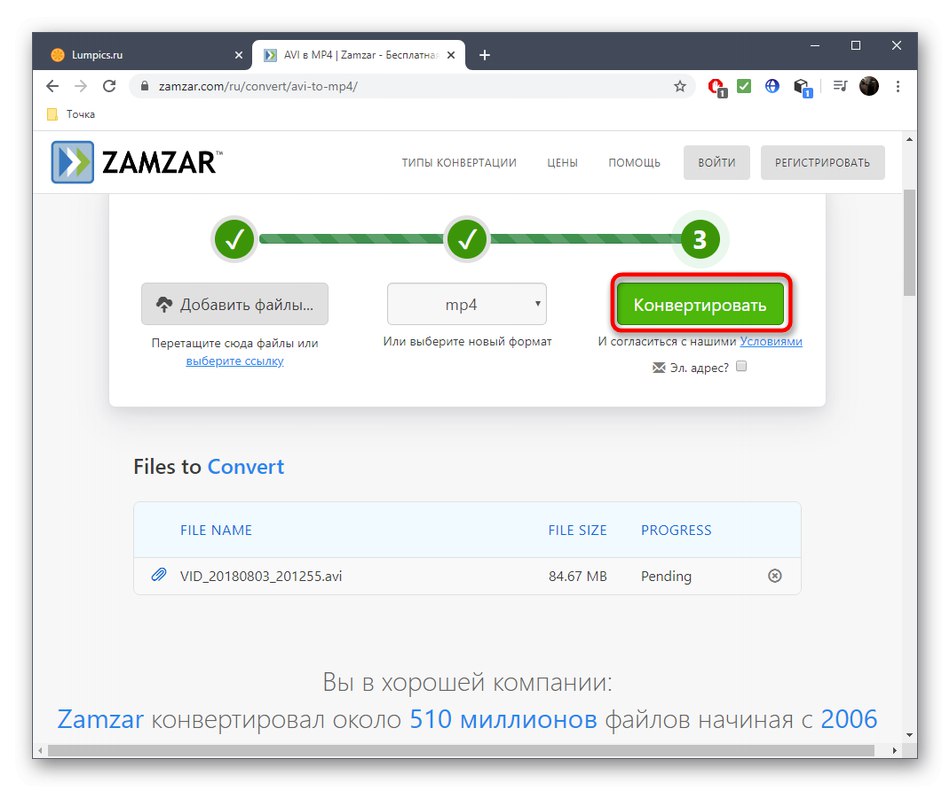

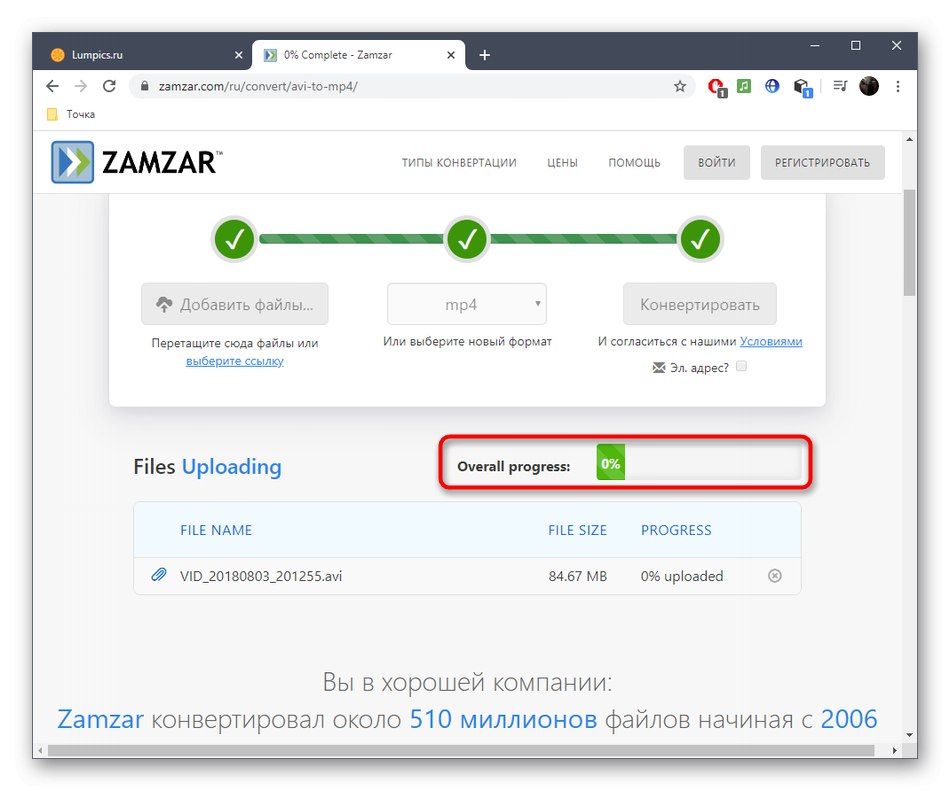
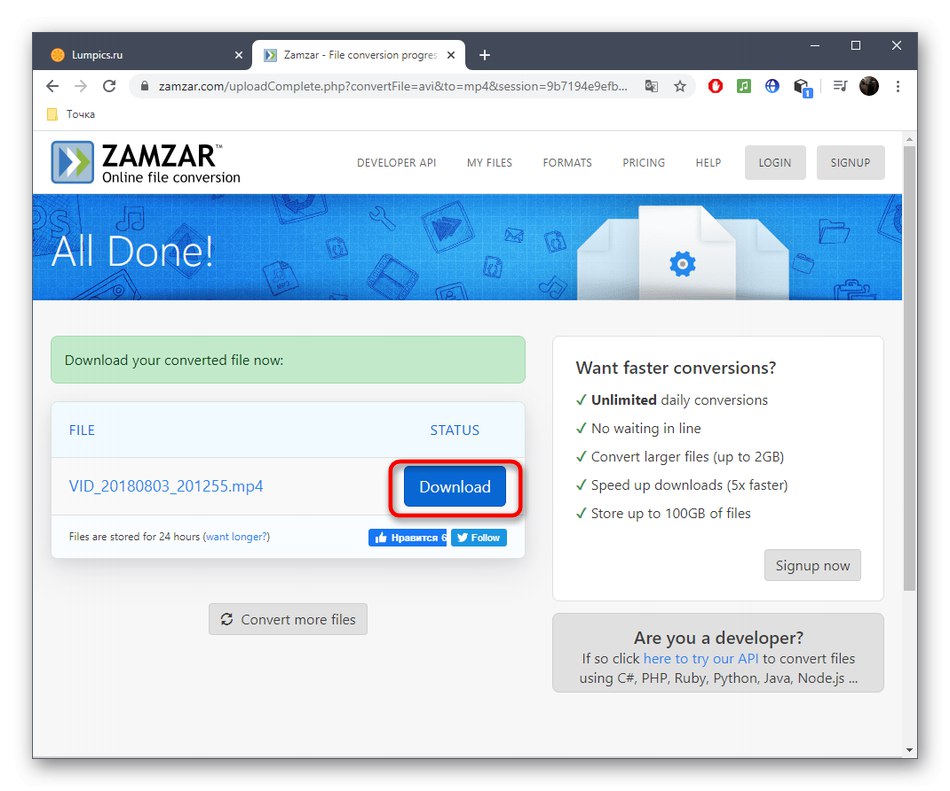
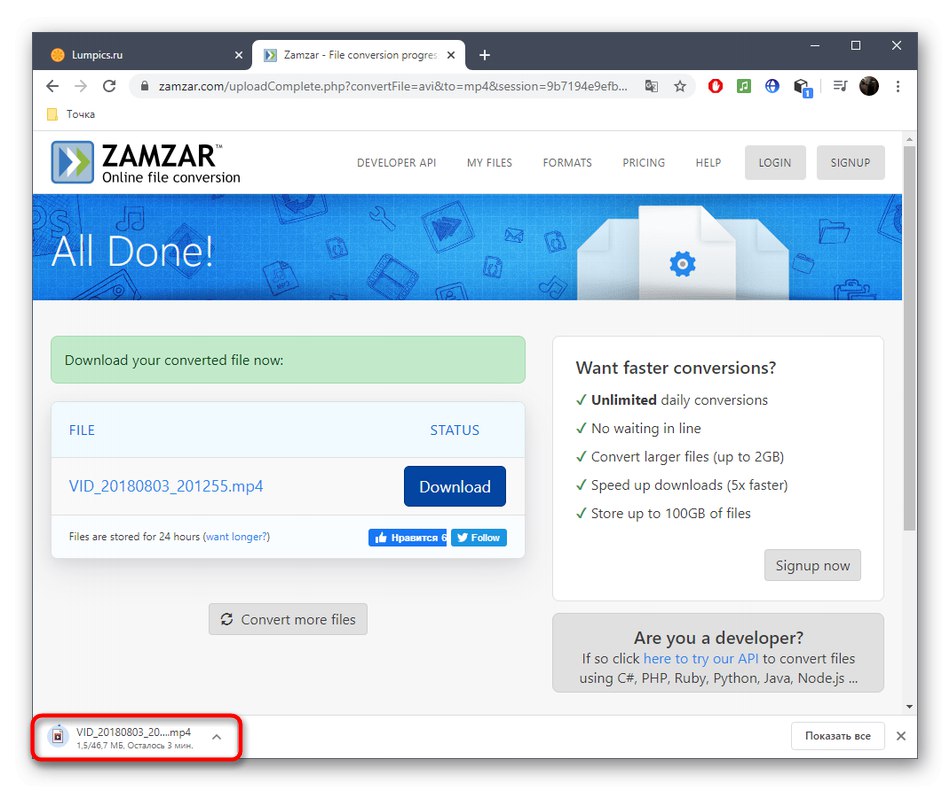
Pružnejšiu konverziu, ako aj úplnú podporu pre dávkové spracovanie, poskytuje iba plnohodnotný softvér určený na vykonávanie danej úlohy, o ktorom si môžete prečítať samostatný dokument na našej webovej stránke na odkaze nižšie.
Viac informácií: Konvertujte AVI na MP4